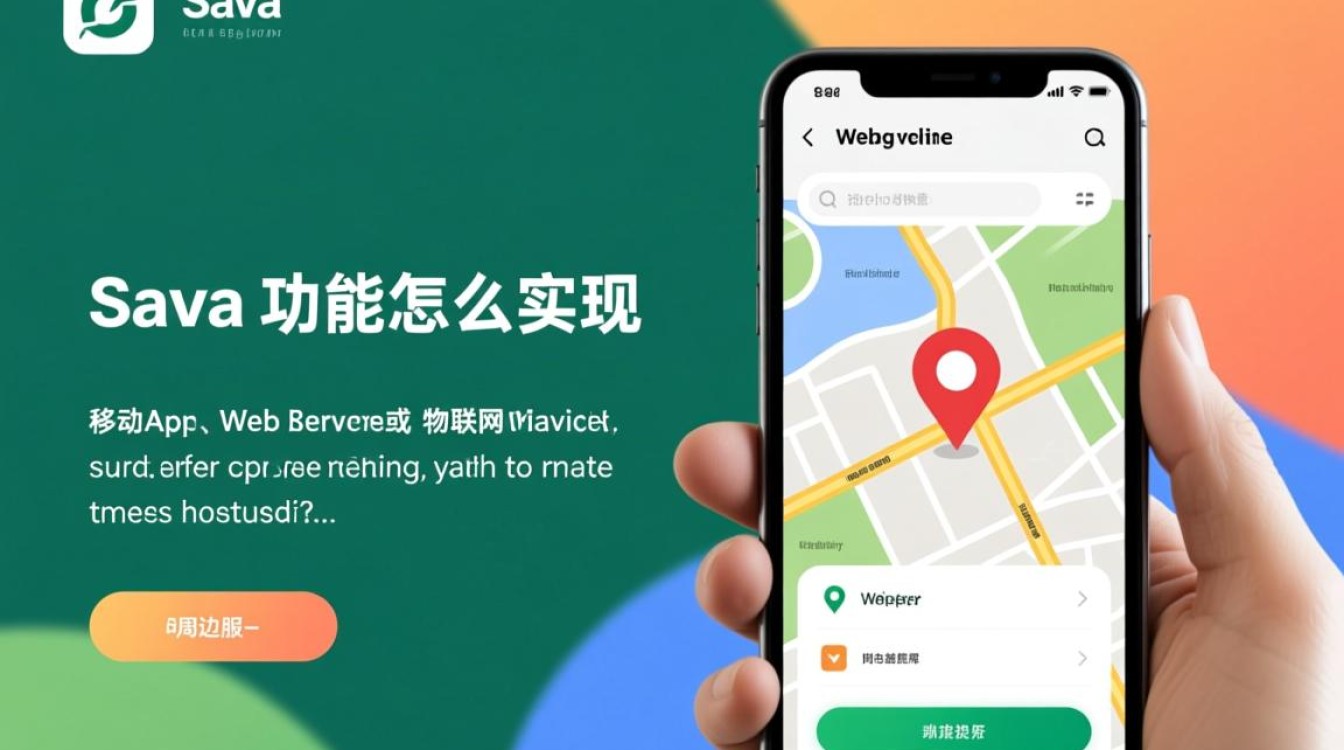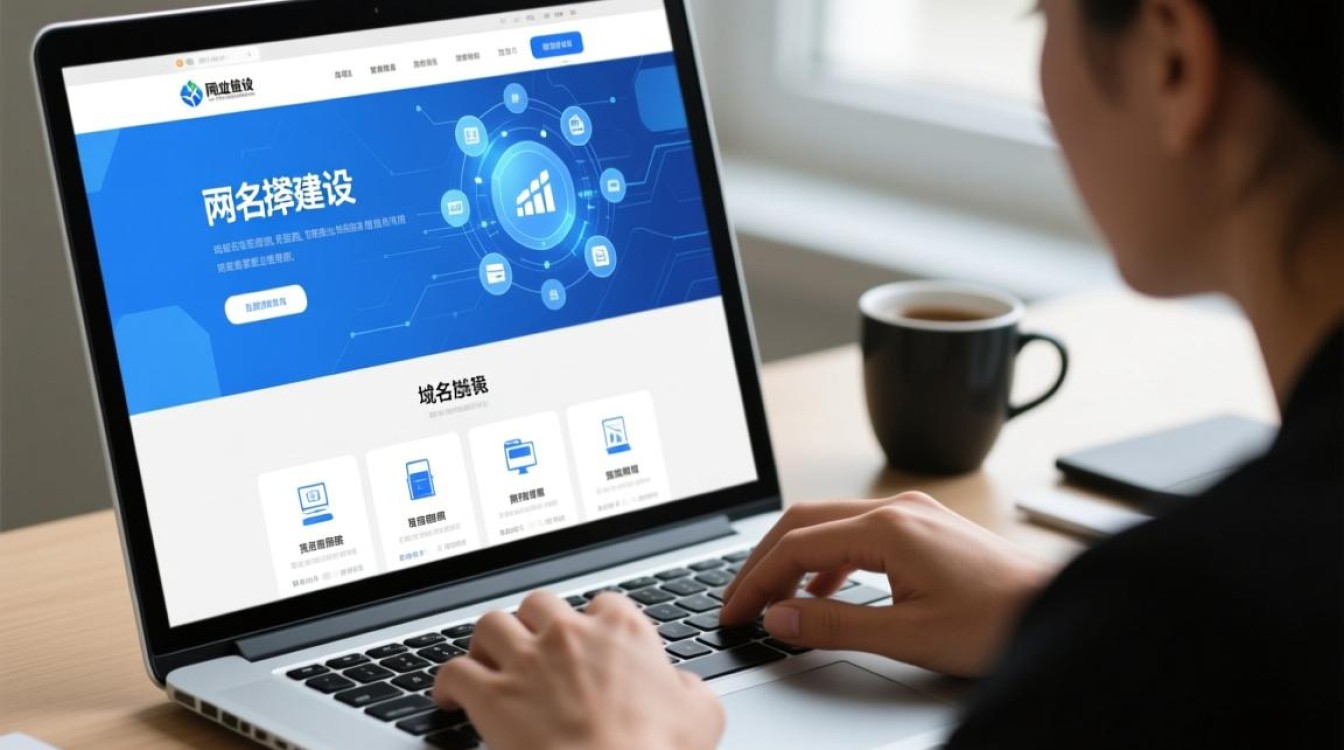在互联网访问过程中,DNS(域名系统)服务器扮演着“翻译官”的角色,负责将人类可读的域名(如www.example.com)转换为机器可识别的IP地址,了解本地DNS服务器地址对于网络故障排查、性能优化或自定义配置至关重要,本文将详细介绍多种查看本地DNS服务器地址的方法,涵盖不同操作系统场景,并提供实用技巧。
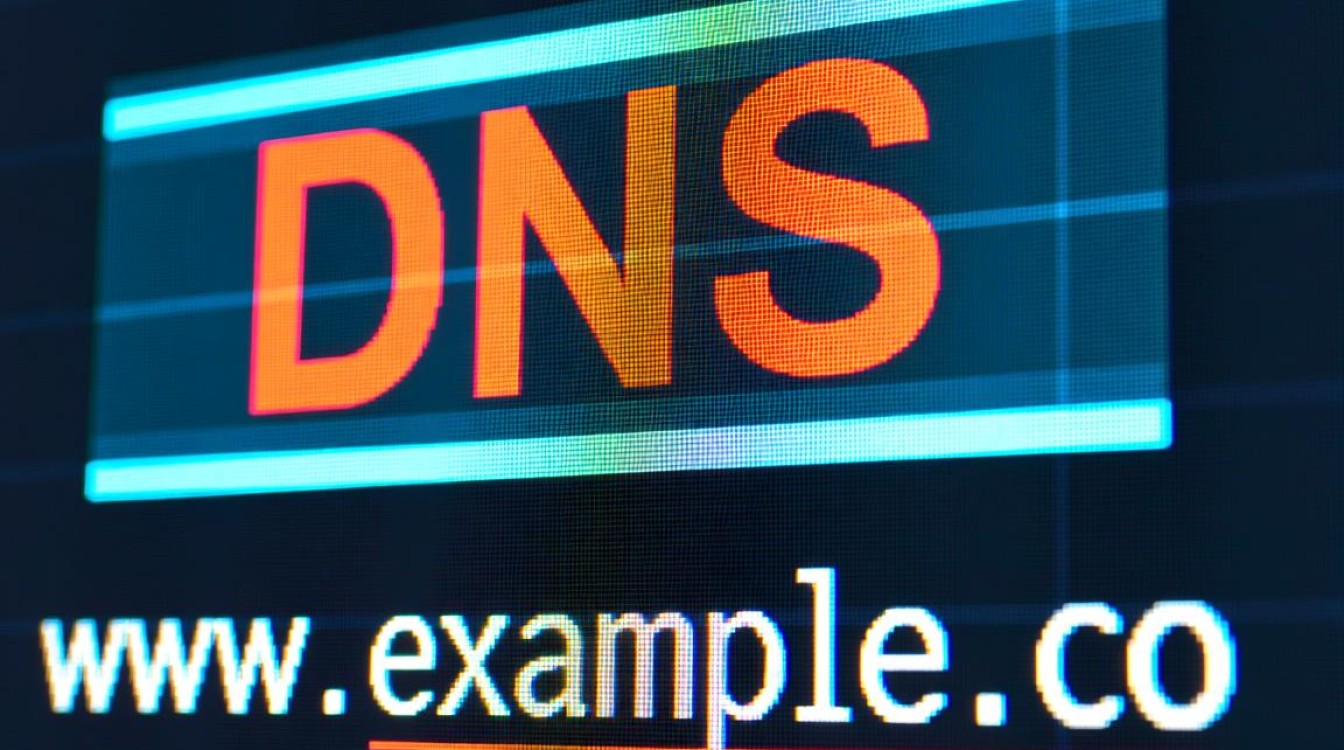
Windows系统查看方法
Windows系统提供了多种途径查询本地DNS配置,以下是常用操作步骤:
通过命令提示符(CMD)
- 步骤:按下
Win+R键,输入cmd并回车打开命令提示符。 - 命令:输入
ipconfig /all并执行,在输出的网络适配器信息中找到“DNS服务器”项,对应即为当前使用的DNS地址。 - 优势:操作简单,可同时查看IPv4和IPv6 DNS配置,适合快速查询。
通过控制面板
- 路径:进入“控制面板”>“网络和Internet”>“网络和共享中心”>“更改适配器设置”。
- 操作:右键点击当前活动的网络连接(如“以太网”或“WLAN”),选择“状态”>“详细信息”,在“网络连接详细信息”窗口中查看“DNS服务器”字段。
- 适用场景:适合不熟悉命令行的用户,界面直观。
通过设置应用(Windows 10/11)
- 路径:进入“设置”>“网络和Internet”>“高级网络设置”>“编辑”>“IP分配”。
- 操作:在“编辑IP设置”中,若DNS设置为“自动获取”,则需通过
ipconfig /all查询;若为手动配置,则直接显示设置的DNS地址。
macOS系统查看方法
macOS系统用户可通过终端或系统偏好设置查询DNS信息:
使用终端命令
- 命令:打开“终端”(Terminal),输入
scutil --dns并回车。 - 解析:在输出结果中找到“DNS configuration”部分,nameserver”项即为本地DNS服务器地址。
- 进阶命令:
cat /etc/resolv.conf可直接查看DNS配置文件,但需注意该文件可能由网络服务动态管理。
通过系统偏好设置
- 路径:进入“系统偏好设置”>“网络”>选择活动网络连接(如“Wi-Fi”)>“高级”>“DNS”选项卡。
- 操作:在“DNS服务器”列表中可直接查看当前配置的DNS地址,支持手动添加或修改。
Linux系统查看方法
Linux系统的DNS查询方式因发行版而异,以下为通用方法:

查看配置文件
- 文件路径:
/etc/resolv.conf是Linux系统中最核心的DNS配置文件,使用cat或less命令即可查看内容。 - 示例输出:
nameserver 8.8.8.8 nameserver 1.1.1.1每行
nameserver后跟随的IP地址即为DNS服务器。
使用NetworkManager命令(适用于现代发行版)
- 命令:
nmcli connection show [连接名称] | grep dns,其中[连接名称]可通过nmcli connection show查询。 - 优势:动态显示网络连接的DNS配置,适合使用NetworkManager管理网络的系统。
路由器级DNS查询
若需查询整个局域网的默认DNS服务器(通常由路由器分配),可通过以下步骤:
- 登录路由器管理界面:在浏览器中输入路由器IP地址(如192.168.1.1),使用管理员账号登录。
- 查找DNS设置:在“网络设置”或“DHCP设置”中,查看“DNS服务器”选项,通常显示为“自动获取(ISP提供)”或手动配置的地址。
常见DNS地址参考
以下为国内外常用公共DNS服务器地址,供测试或替换时参考:
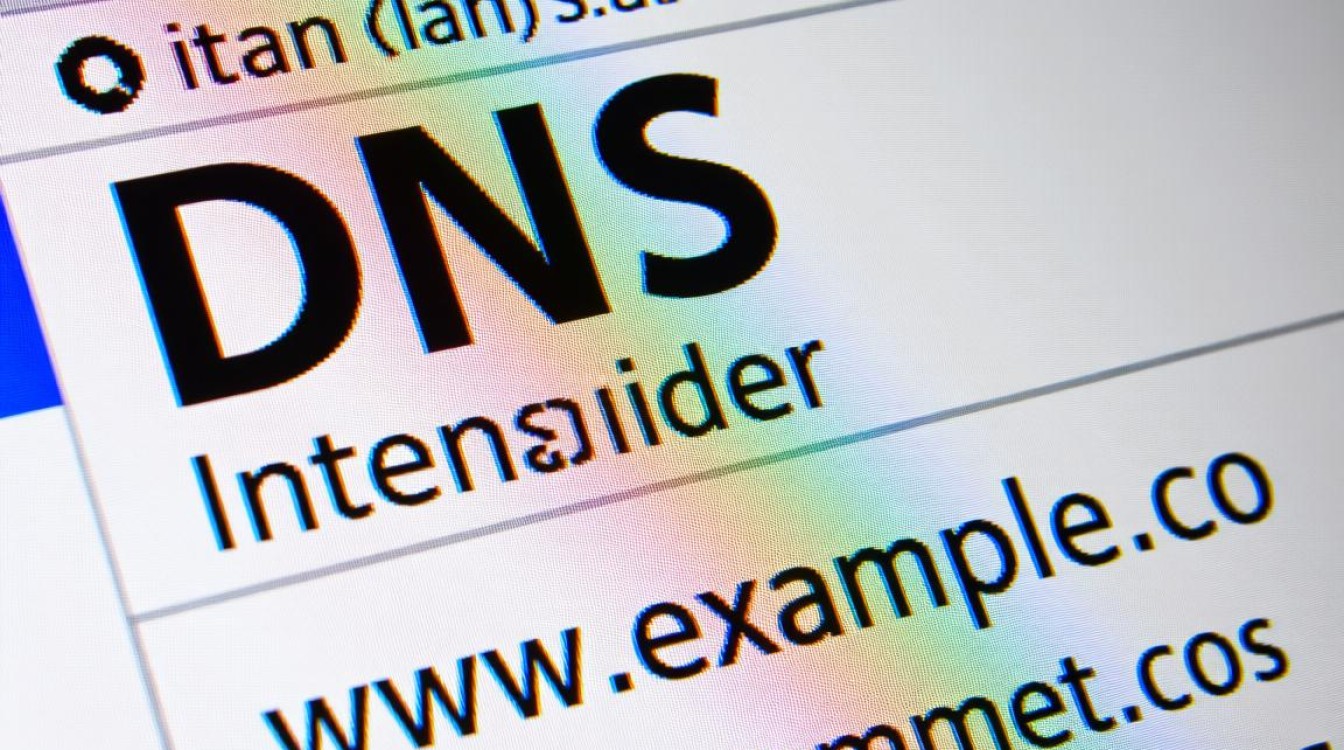
| DNS服务商 | IPv4地址 | IPv6地址 |
|---|---|---|
| Google DNS | 8.8.8 | 2001:4860:4860::8888 |
| Cloudflare DNS | 1.1.1 | 2606:4700:4700::1111 |
| 阿里云DNS | 5.5.5 | 2400:3200::1 |
| 腾讯云DNS | 29.29.29 | 2402:4e00:: |
注意事项
- 动态与静态配置:若DNS设置为“自动获取”,地址可能因网络环境变化而改变;手动配置则固定使用指定DNS。
- 故障排查:若无法访问某些网站,可尝试更换公共DNS或
ping域名检查DNS解析是否正常。 - 安全风险:避免使用来源不明的DNS服务器,以防DNS劫持或隐私泄露。
通过以上方法,用户可根据自身操作系统和需求灵活选择合适的方式查看本地DNS服务器地址,为网络管理提供基础支持。